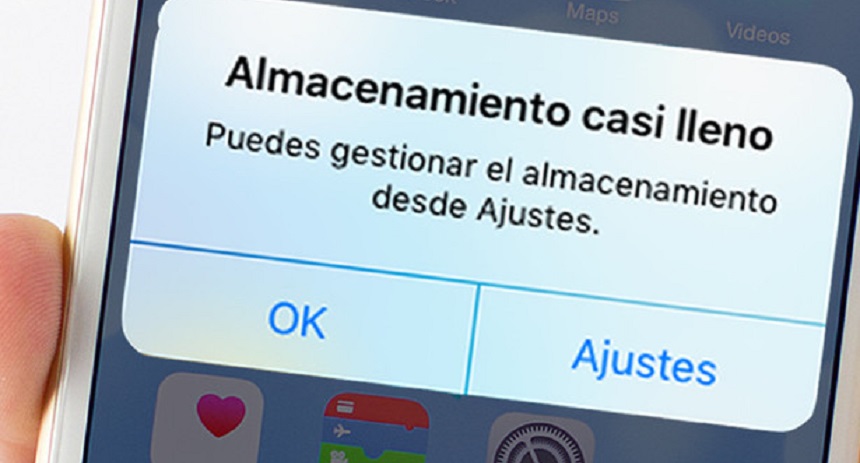WhatsApp se ha vuelto indispensable en la vida de la mayoría de las personas. Sin embargo, su mayor problema pasa por la acumulación de archivos multimedia que a largo plazo podría llenar la memoria de los dispositivos, lo que hace indispensable una limpieza cada cierto tiempo.
Fotos, videos y documentos que recibes por WhatsApp, aunque útiles en el momento, pueden quedarse almacenados en tu dispositivo y ocupar espacio innecesario. Esta saturación puede hacer que tu celular se vuelva más lento y propenso a fallas.
¿CÓMO ELIMINAR ESTOS ARCHIVOS?
- Accede a tu administrador de archivos: Dependiendo del modelo de tu teléfono, busca “Archivos” o “Gestor de archivos”.
- Navega a almacenamiento interno: Aquí se almacenan todas las carpetas de tu sistema.
- Encuentra la carpeta de WhatsApp: Dirígete a Android > media > com.whatsapp > WhatsApp > Media.
LEA TAMBIÉN: ¿USAS EL CELULAR EN EL BAÑO? ESTOS SON LOS PELIGROS A LOS QUE TE ESTÁS EXPONIENDO
- Selecciona los archivos a eliminar: Dentro de esta carpeta, verás subcarpetas organizadas por tipo de archivo (Imágenes, Videos, Audios y Documentos). Selecciona lo que deseas y presiona “eliminar”.
Con estos sencillos pasos, podrás liberar espacio valioso en tu celular y mejorar su rendimiento.

ESO NO ES TODO
WhatsApp crea base de datos que contiene copias de seguridad de tus conversaciones. Para gestionarla abre el administrador de archivos; dirígete a almacenamiento interno.
Encuentra la Carpeta de Bases de Datos: Navega a Android > media > com.whatsapp > WhatsApp > Bases de datos.
Elimina archivos antiguos: Mantén presionado cada archivo, selecciona los más antiguos o que ya no necesites, y presiona “eliminar”.
Esto liberará una cantidad considerable de espacio sin afectar tus conversaciones actuales.
EL PASO FINAL
Si necesitas liberar espacio rápidamente, puedes vaciar tus chats sin perder el historial de conversaciones.
- Abre WhatsApp y accede a ajustes: Ve a la pestaña de Chats, toca el ícono de tres puntos en la esquina superior derecha y selecciona Ajustes.
- Selecciona vaciar chats: Dentro del menú de ajustes, elige Chats > Historial de chats > Vaciar todos los chats.
- Confirma la Eliminación: WhatsApp te pedirá confirmar si también deseas eliminar los archivos multimedia. Si seleccionas esta opción, las fotos, videos y documentos se eliminarán tanto de la aplicación como de la galería del dispositivo.